通过Wi-Fi连接/使用USB线缆连接
电子纸与Digital Paper App配对后,通过将电子纸连接到电脑,可以传输和操作文档。有关如何与Digital Paper App配对的信息,请参阅“相关主题”中的链接。有三种方法连接到电脑:“通过Wi-Fi连接”、“通过附送的USB线缆连接”和“通过Bluetooth®连接”。本章节说明如何通过Wi-Fi连接及通过附送的USB线缆连接。有关如何通过Bluetooth连接的信息,请参阅“相关主题”中的链接。
通过Wi-Fi连接
-
按电子纸上的
 (主页)按钮,并轻触[设置]。
(主页)按钮,并轻触[设置]。 -
轻触[Wi-Fi]添加勾选标记。
-
轻触[Wi-Fi 设置],然后从[网络清单]轻触所需Wi-Fi网络的SSID。
- 如果未显示想要的Wi-Fi网络,请轻触[更新网络清单]或执行以下操作以添加Wi-Fi网络。
- 依次轻触[设置] — [Wi-Fi 设置] — [手动添加网络]。
* 无法在电子纸上配置“802.1xEAP(AES)”验证网络。若要配置,请使用Digital Paper App添加Wi-Fi网络。 - 请使用Digital Paper App。详情请参阅“相关主题”中的链接。
- 依次轻触[设置] — [Wi-Fi 设置] — [手动添加网络]。
- 如果您想要在设备处于睡眠模式时将电子纸连接到电脑,请将[在睡眠模式下保持 Wi-Fi 连接]设置为[持续启用]或[仅接通电源时启用]。
- 如果未显示想要的Wi-Fi网络,请轻触[更新网络清单]或执行以下操作以添加Wi-Fi网络。
-
将电脑连接到与电子纸相同的网络。
如果将电脑和电子纸连接到不同的网络,则无法通信。
使用USB线缆连接
将附送的USB线缆连接到电子纸上的微型USB接口和电脑上的USB接口。
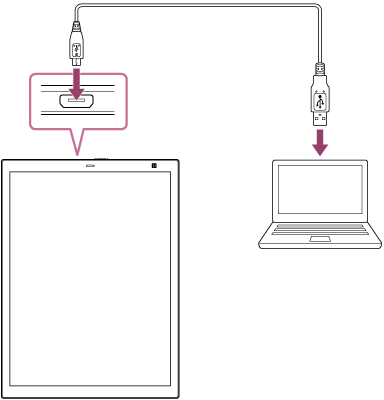
检查连接状态
启动电脑上的Digital Paper App。如果画面左上方显示[已连接],则电子纸和电脑已正确连接。
提示
- 要拔下USB线缆时,先关闭Digital Paper App。

